Windows 10, 8, 7 İçin En Son Canon Yazıcı Sürücülerini Yükleyin ve Güncelleyin
Yayınlanan: 2021-06-28Canon, inanılmaz bir donanım ve yazılım ürünleri yelpazesi sunar. Canon dijital tarayıcılar, Canon dijital kamera, Canon yazıcılar ve hatta Canon video kameralar son derece popülerdir. Canon'un her ürün türü için özel sürücüleri vardır.
Canon yazıcınız düzgün çalışmadığı için bu yazıya girdiyseniz, Canon yazıcı sürücülerinde ciddi sorunlar olabileceğini bildirmek isteriz.
Canon yazıcınız, yalnızca Windows bilgisayarınızda en son Canon yazıcı sürücülerini kullandığınızda düzgün çalışacaktır. Bu makalenin yardımıyla Windows 10 için Canon yazıcı sürücülerini yükleyebilirsiniz . Ayrıca, bu makaleden güncel olmayan Canon yazıcı sürücülerini güncellemeyi öğrenebilir ve Canon yazıcı sürücülerinizle ilgili sorunları giderebilirsiniz.
Windows'ta Canon Yazıcı Sürücülerini Güncellemenin ve Yüklemenin En Etkili Yöntemi (Uzmanlar Tarafından Önerilen)
En yeni Canon yazıcı sürücülerini veya diğer sürücüleri güncellemek ve yüklemek söz konusu olduğunda, hiç şüphesiz Bit Driver Updater ideal seçenektir. Canon yazıcı sürücüsünü veya başka bir sürücüyü yüklemek ve güncellemek için Bit Driver Updater'ı kullanmanızı şiddetle tavsiye ederiz. Dünya çapında milyonlarca kullanıcının eriştiği gelişmiş bir sürücü güncelleme aracı. Bu nedenle, ellerinizi çalıştırın ve bu muhteşem sürücü güncelleme aracını almak için şimdi aşağıdaki indirme bağlantısını tıklayın. Daha fazla bilgi için, tüm gönderiyi kaydırmadan okuyun!

Canon Yazıcı Sürücüleri Neden Düzgün Çalışmıyor?
Canon yazıcı sürücüleri aşağıdaki nedenlerden dolayı çalışmayı durdurabilir:
- Canon yazıcı sürücüleri güncel değilse.
- Canon yazıcı sürücüleri bozuk veya hasarlıysa.
- Bir Windows Güncellemesinden sonra Canon yazıcı sürücüleri eksikse.
- Windows 10 işletim sistemi sürümüne yükselttikten sonra Canon yazıcı sürücüleri Windows ile uyumlu değilse.
Canon Yazıcı Sürücülerini Yükleme Yöntemlerinin Türleri
Aşağıdaki yöntemler, Canon yazıcı sürücülerini indirme konusunda size yardımcı olabilir. Yöntemler, anlaşılmasını kolaylaştırmak için açıklayıcı ve adım adım bir şekilde ortaya konmuştur.
Tip 1: Aygıt Yöneticisini Kullanarak Canon Yazıcı Sürücülerini Güncelleyin
Canon yazıcı sürücülerini manuel olarak güncellemenin bir başka en iyi yolu da Aygıt Yöneticisi'dir. Herhangi bir cihaz için sürücü indirme görevi gerçekleştirmenize izin veren, Windows'ta yerleşik bir yardımcı program aracıdır. Bu nedenle, oldukça belirgin bir teknik bilgiye sahipseniz, Canon yazıcı sürücülerini güncellemek için Aygıt Yöneticisi'ni kullanabilirsiniz. Aygıt Yöneticisi aracılığıyla sürücüleri güncellemek için aşağıda listelenen adımları izleyin!
Adım 1: - Çalıştır İletişim kutusunu çağırmak için Klavyeden Win logosu tuşuna ve R tuşuna aynı anda basın .
Adım 2: - Ardından, arama kutusuna devmgmt.msc yazın ve ardından Klavyeden enter tuşuna basın.
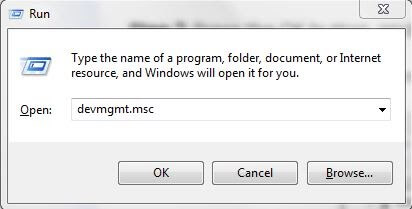
Adım 3:- Ardından, Yazdırma veya Yazdırma Kuyruğu kategorisine gidin ve genişletin.
Adım 4:- Bundan sonra, Canon yazıcı aygıtınıza sağ tıklayın ve ardından listeden Sürücüyü Güncelle seçeneğini seçin.
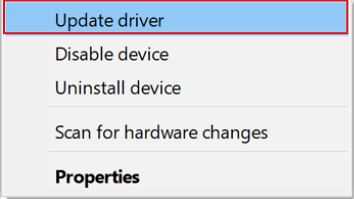
Adım 5:- Daha fazla ilerlemek için, Güncellenmiş Sürücü Yazılımını Otomatik Olarak Ara seçeneğine tıklayın.
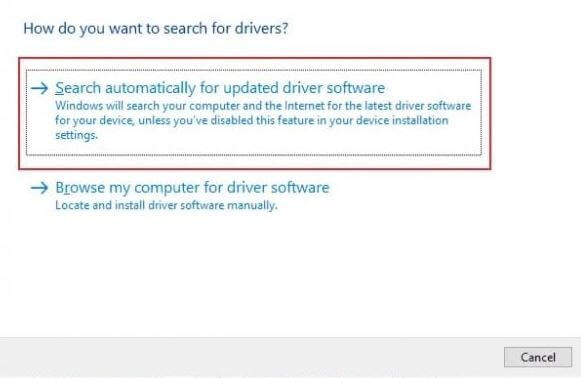
Şimdi, kurulumu tamamlamak için ekrandaki talimatları izleyin. Böylece, Aygıt Yöneticisi'ni kullanarak sürücü indirme görevini bu şekilde gerçekleştirebilirsiniz.
Tip 2: Canon Yazıcı Sürücülerini Manuel Olarak Yükleme
Canon yazıcı sürücülerini indirmek için Canon'un web sitesinden gerçekleştirilebilecek manuel yöntemi tercih edebilirsiniz. Adımlar aşağıda verilmiştir:
Adım 1. Her şeyden önce, resmi Canon Ürün Desteği web sitesini ziyaret edin.
Adım 2. Arama kutusuna yazıcı model numarasını girmeniz veya Ürün Kategorisi Bölümünden ürününüzü bulmanız gerekir.
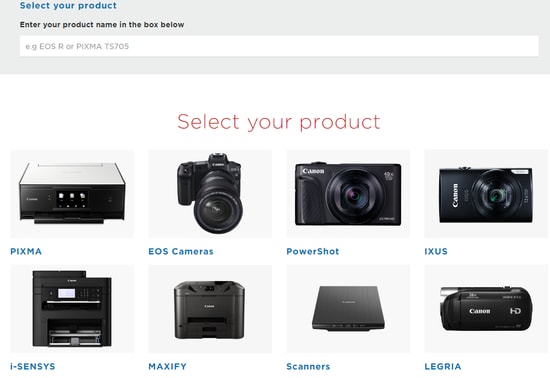
Adım 3. Bilgisayarınızın doğru Windows işletim sistemi sürümünü seçerek sürücüleri seçmeniz gerekecektir.

Adım 4. Alınan sonuçlardan ilgili sürücü paketini bulun ve ardından Canon yazıcı sürücülerini indirmeye gidebilirsiniz.
Adım 5. Canon yazıcı sürücüleri paketini indirdikten sonra dosyayı açabilir (paket sıkıştırılmış bir klasördeyse) ve .exe dosyasına çift tıklayabilirsiniz.
Adım 6. Bunu yapmak , Canon yazıcı sürücülerinin kurulum sürecini başlatacaktır.
Adım 7. Ekrandaki talimatlara göre gerekli işlemleri yapabilir ve Canon yazıcı sürücülerinin en son sürümünün bilgisayarınıza yüklenmesini tamamlayabilirsiniz.
8. Adım. Yukarıdaki adımları tamamladıktan sonra bilgisayarınızı yeniden başlatabilirsiniz.
Ayrıca Okuyun: Windows 10'da Yazıcı Sürücüleri Nasıl Güncellenir
Tip 3: Canon Yazıcı Sürücülerini Otomatik Olarak Yükleyin ve Güncelleyin
Artık Canon yazıcı sürücülerini manuel olarak indirme işlemini öğrendiğinize göre, ardından Bit Driver Updater gibi otomatik bir aracın yardımıyla Canon yazıcı sürücülerini hızlı, zahmetsiz ve kolay bir şekilde nasıl edineceğinizi öğrenebilirsiniz.
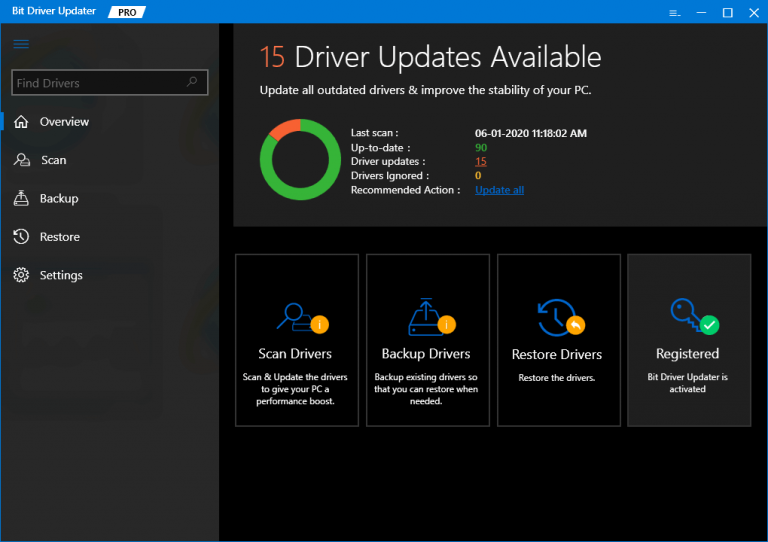

Manuel yöntem sıkıcı, yoğun, zaman alıcıdır ve temel teknik beceriler gerektirirken otomatik yöntem hızlı ve alete bağlıdır, dolayısıyla kullanıcının anlayışından ve teknik becerilerinden bağımsızdır.
Bit Driver Updater ile Canon Yazıcı Sürücülerini İndirme Adımları
Adım 1. Aracı bilgisayarınıza indirip kurmak için aşağıdaki indir düğmesine tıklayın.

Adım 2. Ardından, bilgisayarınızı “taramak” için aracı kullanın. Size eksik sürücülerin, bozuk sürücülerin ve güncel olmayan sürücülerin bir listesini verecektir.
Adım 3. Sürücü güncelleme aracının kapsamlı sürücü veritabanından Canon yazıcı sürücüleri indirme sürümünü otomatik olarak bulabilmesi için “Güncelle” düğmesine tıklayın.
4. Adım. Ardından, Canon yazıcı sürücülerini bilgisayarınıza otomatik olarak yükleyecektir.
Adım 5. Son olarak, bilgisayarınızı bir kez yeniden başlatabilirsiniz.
Bit Driver Updater'ın Teklifleri ve Faydaları:
- Yedekleme ve Geri Yükleme özelliği, tüm sürücüleri ve veri dosyalarını kaydetmenize ve gerektiğinde kurtarmanıza yardımcı olur.
- Tek Tıkla Güncelleme özelliği, tek seferde birden fazla aygıt sürücüsünü güncellemek için zamandan tasarruf etmenizi sağlar.
- Aygıt sürücünüzün durumunu takip etmek ve bunları her zaman güncel tutmak için düzenli aralıklarla taramalar planlayabilirsiniz.
- 10 kat daha hızlı sürücü indirme hızı sunar.
- Kapsamlı bir sürücü veritabanına sahiptir.
- PC performansını optimize eder .
- Belirli cihazların taranmasını ve güncellenmesini önlemek için bir sürücü hariç tutma listesi içerir.
- Kullanıcılar günün her saati teknik destekten yararlanabilirler.
- Araç, sistem sürücülerini sürekli olarak korur ve bu nedenle bilgisayar performansını uzun bir süre boyunca korur.
Sık Sorulan Sorular (SSS)
Aşağıda, Canon yazıcı sürücüsü güncellemesiyle ilgili en sık sorulan soruları yanıtladık. Onlara hızlıca bir göz atalım!
1. Canon yazıcı sürücümün güncel olmadığını nasıl anlarım?
Windows PC'de Aygıt Yöneticisi adlı yerleşik bir yardımcı program aracı vardır. Canon yazıcı sürücülerinizin güncel olup olmadığını kontrol etmek için bu aracı kullanabilirsiniz.
Tek yapmanız gereken - Aygıt Yöneticisi'ni açın ve ardından Yazıcı ve Yazdırma Kuyrukları bölümüne gidin. Şimdi kategoriyi genişletmek için üzerine çift tıklayın. Bundan sonra, Canon yazıcı aygıtının yanında sarı bir ünlem işareti görürseniz, bu ilgili sürücülerin eski olduğunu ve bunları güncellemeniz gerektiğini gösterir.
2. Neden Canon Yazıcı Sürücüsünün en son sürümünü indirmem gerekiyor?
Canon yazıcının iyi çalışmasını sürdürmek için ilgili sürücülerin zaman zaman indirilmesi ve güncellenmesi çok önemlidir. Çünkü eski bir sürücü en iyi baskı çıktılarını vermede gecikir.
3. Canon yazıcı sürücüsünü CD/DVD olmadan nasıl kurarım?
Windows PC'nize CD/DVD olmadan en son Canon yazıcı sürücüsünü yüklemek için USB kablosunu ve Wi-Fi'yi kullanabilirsiniz. Ancak Canon yazıcınızın bilgisayarınızın yanına yerleştirilmesi gerektiğinden emin olun. Bunu nasıl yapacağınız aşağıda açıklanmıştır:
Adım 1: Yazıcı veri kablosu aracılığıyla Canon yazıcıyı PC'nize bağlayın.
Adım 2: Yazıcıyı PC'nize taktıktan sonra, yazıcı yazılımını yüklemek için Canon'un resmi web sitesini ziyaret etmeniz gerekir.
Adım 3: Bundan sonra, Destek sekmesinden Yazılım ve Sürücüler'i seçin.
Adım 4: Arama kutusuna Canon yazıcınızın model numarasını yazın ve doğru sürücü dosyasını indirin.
Adım 5: İndirilen dosyayı çalıştırın ve sürücü kurulumunu tamamlamak için ekrandaki talimatları izleyin.
4. Canon Yazıcı Sürücüsü herhangi bir Windows sürümünde çalışabilir mi?
Evet, Canon yazıcı sürücüsü Windows Vista, Windows XP, Windows 7, Windows 8, Windows 10 (64-bit ve 32-bit) gibi herhangi bir Windows işletim sisteminde zahmetsizce çalışabilir.
5. Canon yazıcımı neden yükleyemiyorum?
Zayıf ağ bağlantısı, baskı sunucusu bulunamadı ve hatalı USB bağlantısı nedeniyle bir Canon yazıcı yükleyemezsiniz.
6. Canon Yazıcı Sürücüsünün 32-bit ve 64-bit sürümleri arasındaki fark nedir?
32-bit ve 64-bit Windows işletim sistemi sürümlerinden bahsetmişken, 32-bit sürümü orijinal olarak 32-bit Windows işletim sistemi PC'si için tasarlanmıştır. 64-bit sürümü ise 64-bit Windows işletim sistemi PC'leri içindi. Ancak 32 bit sürümü 64 bit Windows işletim sisteminde de oldukça sorunsuz bir şekilde çalışabilir.
Sonuç: Canon Yazıcı Sürücülerini Yükleyin
Yukarıdaki makalede açıklanan yöntemlerle Canon yazıcı sürücülerini indirmek çok kolaydır. Umarım artık Canon yazıcı sürücüleriyle ilgili sorunları kendi başınıza çözebilir ve Canon yazıcınızı sorunsuz bir şekilde kullanabilirsiniz.
Bizim için herhangi bir sorunuz veya öneriniz varsa, aşağıdaki yorum kutusuna bir yorum bırakarak bize bildirin.
